excel设置筛选内容 表格筛选选项怎么设置
更新时间:2023-08-17 14:51:08作者:yang
excel设置筛选内容,Excel是一款功能强大的电子表格软件,它不仅可以帮助我们处理大量的数据,还提供了许多实用的功能,如筛选内容,在Excel中,我们可以根据自己的需求设置筛选条件,以便快速找到我们所需要的数据。通过设置筛选选项,我们可以按照特定的条件对数据进行筛选,从而简化数据分析的过程。无论是查找某个特定值、按照特定范围进行筛选,还是根据多个条件进行组合筛选,Excel都能够满足我们的需求。在本文中我们将详细介绍如何在Excel中设置筛选内容,以及一些常用的表格筛选选项。通过掌握这些技巧,我们可以更加高效地处理和分析大量的数据。
具体步骤:
1打开电脑上的办公软件Excel,选中需要的表格数据。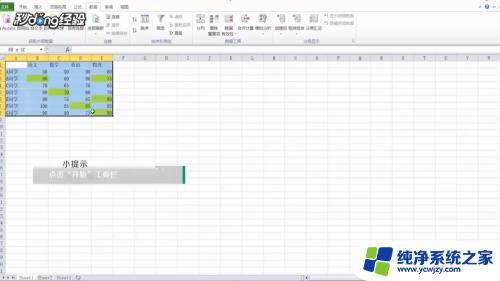 2点击“开始”工具栏。
2点击“开始”工具栏。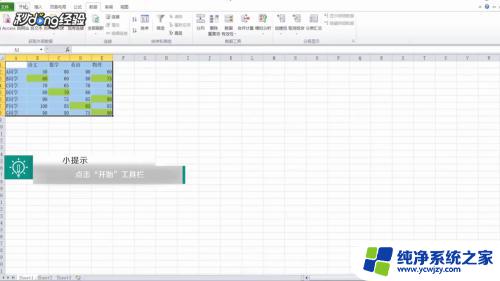 3选择下面工具栏中的“排序和筛选”选项卡。
3选择下面工具栏中的“排序和筛选”选项卡。 4点击“筛选”。
4点击“筛选”。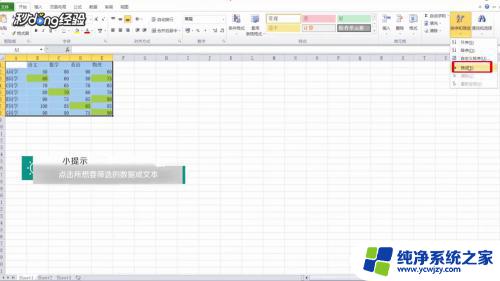 5点击所想要筛选的数据或文本所在列。
5点击所想要筛选的数据或文本所在列。 6选择筛选条件设置,即可设置内容筛选、颜色筛选以及数字筛选。
6选择筛选条件设置,即可设置内容筛选、颜色筛选以及数字筛选。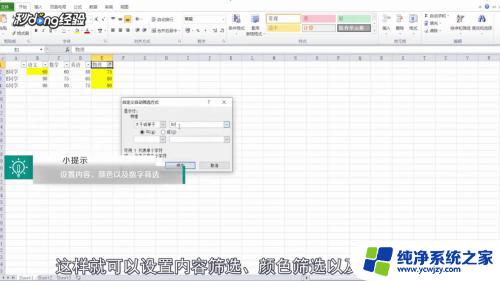 7总结如下。
7总结如下。
以上就是 Excel 设置筛选内容的全部内容,如果您遇到了这种情况,可以按照小编的方法进行解决,希望这篇文章能够帮助到您。
- 上一篇: 电脑休眠网络会断开吗?解答及解决方法
- 下一篇: ie导入收藏夹 IE浏览器收藏夹的导入导出步骤
excel设置筛选内容 表格筛选选项怎么设置相关教程
- 表格添加筛选选项 Excel表格筛选添加选项步骤
- excel怎么设置选项内容 Excel表格怎样设置单元格的选项内容
- wps单元格筛选格式 wps表格单元格筛选格式设置
- wps怎么设置表格选项内容 WPS表格如何添加选项内容
- excel如何添加筛选内容 excel筛选添加新内容步骤
- excel表格筛选不能用怎么办 excel表格筛选无法正常工作
- wps表格中如何筛选重复项 wps表格中筛选重复项的方法
- 电脑表格怎么筛选重复数据 Excel表格重复数据筛选方法
- excel表格添加筛选 怎样在Excel表格中启用筛选功能
- excel中怎么筛选重复数据 Excel表格如何筛选重复数据
- 如何删除桌面上的小艺建议
- 为什么连接不上airpods
- 小米平板怎么连接电容笔
- 如何看电脑是百兆网卡还是千兆网卡
- 省电模式关闭
- 电脑右下角字体图标不见了
电脑教程推荐
win10系统推荐